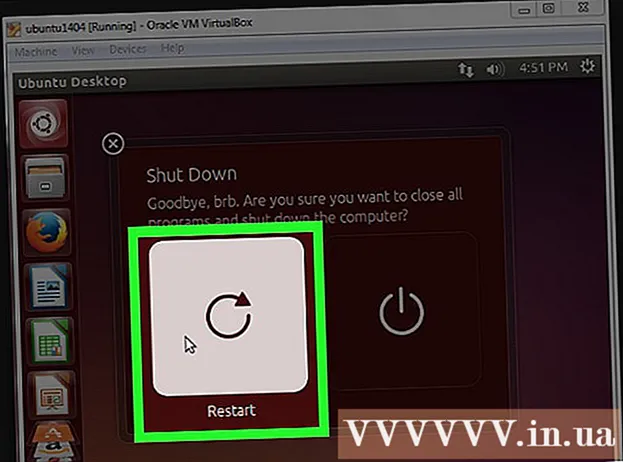Autor:
Monica Porter
Data Creației:
16 Martie 2021
Data Actualizării:
1 Iulie 2024

Conţinut
Acest articol vă va îndruma cu privire la modul de schimbare a numelui de afișare Facebook într-un cuvânt sau cuvânt. Dacă nu locuiți în Indonezia, va trebui să utilizați o rețea VPN pentru a vă permite să utilizați adresa IP indoneziană.
Pași
Partea 1 din 3: Schimbați limba în limba indoneziană
Deschideți Facebook utilizând un browser web. Puteți utiliza orice browser web de pe computer pentru a face această modificare, cum ar fi Firefox sau Safari. Dacă nu sunteți încă conectat la contul dvs., introduceți numele de utilizator și parola pentru a urma imediat pașii următori.
- Dacă nu aveți un serviciu VPN care vă permite să utilizați adresa IP indoneziană, ar trebui să selectați una înainte de a continua. ZenVPN este o opțiune gratuită cu un proces rapid de înregistrare.

Faceți clic pe pictograma săgeată în jos. Se află în colțul din dreapta sus al Facebook, lângă semnul întrebării (?).
Faceți clic pe selectați Setare (Setări). Acest element este aproape de partea de jos a barei de meniu.

Faceți clic pe selectați Limba (Limba). Acest element se află în mijlocul coloanei din stânga.
Faceți clic pe selectați Editați | × (Editați | ×) lângă „În ce limbă doriți să utilizați Facebook?”„Aceasta este prima opțiune care afișează„ Editare ”pe ecranul principal.

Alege bahasa Indonezia din meniul derulant.
Faceți clic pe selectați Salvează modificările (Salvează modificările). Nu închideți încă această fereastră, deoarece veți avea nevoie de ea într-o clipă. publicitate
Partea 2 din 3: Redenumiți afișajul
Schimbați adresa IP la adresa IP indoneziană. Puteți face acest lucru în setările VPN (setări VPN).
Deschideți Setările Facebook. Aceasta este fila browserului pe care o utilizați.
Clic Um um. Este în colțul din stânga sus al Facebook. Căutați pictograma celor două trepte.
Faceți clic pe selectați Sunting lângă „Nama.„Acesta este primul afișaj al elementului„ Sunting ”din partea de sus a ecranului principal. Acest lucru vă va permite să editați numele afișat.
Introduceți numele contului pe care doriți să îl utilizați în caseta „Depan”. Este prima casetă de pe pagină.
Ștergeți numele în caseta „Belakang”. Aceasta este a treia casetă în care vă vedeți de obicei numele de familie.
- Dacă numele apare și în caseta „Tengah”, ștergeți-l.
presa Tinjau Perubahan. Acest buton verde se află sub numele dvs. Va apărea o fereastră de confirmare.
Introduceți parola în caseta „Nisip Kata”.
Clic Simpan Perubahan. Este un buton albastru în colțul din dreapta jos al ferestrei. Acest lucru vă va salva noul nume cu un singur cuvânt. publicitate
Partea 3 din 3: Schimbați limba înapoi la valoarea implicită
presa Bahasa. Acest element se află în mijlocul coloanei din stânga.
presa Sunting lângă caseta „Nama.”
Selectați limba dorită din meniul derulant.
Clic Simpan Perubahan. Contul Facebook este instalat în prezent în limba dvs. implicită. publicitate